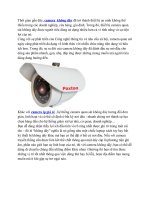Hướng dẫn căn bản: mạng không dây - Wireless docx
Bạn đang xem bản rút gọn của tài liệu. Xem và tải ngay bản đầy đủ của tài liệu tại đây (178.39 KB, 14 trang )
Hướng dẫn căn bản: mạng không dây - Wireless
Bài viết này hướng dẫn bạn thiết lập hoặc 'tinh chỉnh' mạng không dây, sau đó
kết nối thêm máy in, máy nghe nhạc và cả tivi vào mạng không dây này.
Trước đây, chỉ có 'dân kỹ thuật' mới sử dụng mạng không dây, thế mà chỉ trong
một thời gian ngắn thôi mạng không dây đã trở nên phổ biến, nhờ giá giảm,
các chuẩn mới nhanh hơn và dịch vụ Internet băng rộng phổ biến ở mọi nơi.
Giờ đây, chuyển sang dùng mạng không dây đã rẻ và dễ dàng hơn trước nhiều,
đồng thời các thiết bị mới nhất cũng đủ nhanh để đáp ứng các tác vụ nặng nề
như truyền các tập tin dung lượng lớn, xem phim, nghe nhạc trực tuyến qua
mạng.
Các mạng không dây hiện đại không chỉ cung cấp kết nối Internet không dây;
các thiết bị nghe nhạc và xem phim cũng có thêm các tính năng không dây cho
phép bạn chia sẻ phim ảnh và nhạc khắp cả nhà. Bạn còn có thể kết nối được
vào mạng không dây cả các thiết bị không có sẵn kết nối không dây, như máy
in và máy chơi game, nhờ sự trợ giúp của các sản phẩm biến chúng thành
không dây một cách nhanh chóng và dễ dàng.
Để giúp bạn xây dựng một mạng không dây tốt nhất, chúng tôi đã chọn và giới
thiệu các bộ sản phẩm đã được TestLab thử nghiệm, bao gồm router, card
mạng không dây, máy chủ in ấn, cầu nối không dây. Một số thiết bị xem phim
và nghe nhạc, và các router du lịch chưa có ở thị trường Việt Nam thì chúng tôi
lấy thông tin từ Test Center của PC World Mỹ. Bộ sản phẩm của TRENDnet
được chúng tôi chọn là bộ sản phẩm đáng giá nhất nhờ có giá phải chăng, kết
hợp với tốc độ cao hơn trung bình, thiết lập khá đơn giản và bảo hành 3 năm.
Mặc dù thiết lập và bảo trì mạng không dây ngày càng dễ hơn, nhưng vẫn chưa
hoàn toàn suôn sẻ. Vì thế, chúng tôi cung cấp những thủ thuật để 'tinh chỉnh'.
Chúng tôi còn đưa ra một số sai lầm rất phổ biến về bảo mật mạng không dây,
xem trang 88, giải thích những cách để mở rộng tầm phủ sóng, xem trang 90
và mô tả các chuẩn sắp được chính thức công nhận sẽ cải tiến và thay đổi cách
hoạt động của mạng không dây, xem trang 92.
Chuẩn được cải tiến
Hai chuẩn hiện đang thống lĩnh mạng không dây là 802.11b và
802.11g, chuẩn sau mới và nhanh hơn. Một số nhà sản xuất
cũng đưa ra các phiên bản cải tiến của 802.11g mà họ tuyên bố
có thể truyền và nhận dữ liệu lên đến 108Mbps hay 125Mbps
(hơn tốc độ 54Mbps của chuẩn 802.11g). Công nghệ Super G
108Mbps (hãng Atheros phát triển) được các hãng CNet, D-
Link, Infosmart, Netgear, LinkPro, Planet, Surecom sử dụng,
còn công nghệ High-Speed Mode (hay còn gọi là 'Afterburner')
được tích hợp trong các sản phẩm của các hãng Belkin, Buffalo,
Linksys, TRENDnet và nhiều hãng khác nữa. Mặc dù chuẩn 'chân phương'
802.11b và 802.11g tương thích nhau, nhưng các chế độ hoạt động cải tiến đề
cập trên thì không tương thích với nhau.
Tóm lại: Để thiết lập và gỡ rối đơn giản nhất, các thành phần không dây phải
sử dụng cùng một công nghệ, tốt nhất là cùng nhà sản xuất. Dùng sản phẩm
của cùng nhà sản xuất còn giúp thuận tiện khi cần gọi hỗ trợ kỹ thuật và đó
cũng là lý do mà chúng tôi chỉ thử nghiệm các bộ sản phẩm của cùng một nhà
sản xuất. Thông thường, các nhà sản xuất có thể sẽ không hỗ trợ nếu bạn dùng
các thiết bị từ nhiều nguồn khác nhau, trừ các thiết bị mạng không dây tích hợp
sẵn trong máy tính xách tay.
BẢO VỆ
MẠNG
5 SAI LẦM PHỔ BIẾN VỀ BẢO MẬT
WLAN
SURECOM
EP 9610SX g
N
ếu con số thống kê đúng thì cứ 5 người dùng mạng không dây
tại nhà có đến 4 người không kích hoạt bất kỳ chế độ bảo mật
nào. Mặc định, các nhà sản xuất tắt chế độ bảo mật để cho việc
thiết lập ban đầu được dễ dàng, khi s
ử dụng bạn phải mở lại. Tuy
nhiên, bạn cần phải cẩn thận khi kích hoạt tính năng bảo mật,
dưới đây là một số sai lầm thường gặp phải.
Sai lầm 1. Không thay đổi mật khẩu của nhà sản xuất. Khi lần
đầu tiên cài đặt router không dây, bạn rất dễ quên thay đổi mật
khẩu mặc định của nhà sản xuất. Nếu không thay đổi, có thể
người khác sẽ dùng mật khẩu mặc định truy cập vào router và
thay đổi các thiết lập để thoải mái truy cập vào mạng. Kinh
nghiệm: Luôn thay mật khẩu mặc định
Sai lầm 2. Không kích hoạt tính năng mã hóa. Nếu không kích
hoạt tính năng mã hóa, bạn sẽ quảng bá mật khẩu và e-mail của
mình đến bất cứ ai trong tầm phủ sóng, người khác có thể cố t
ình
dùng các phầm mềm nghe lén miễn phí như AirSnort
(airsnort.shmoo.com) đ
ể lấy thông tin rồi phân tích dữ liệu. Kinh
nghiệm: Hãy bật chế độ mã hóa kẻo người khác có thể đọc được
e-mail của bạn.
Sai lầm 3. Không kiểm tra chế độ bảo mật. Bạn mua một router
không dây, kết nối Internet băng rộng, lắp cả máy in vào, rồi có
thể mua thêm nhiều thiết bị không dây khác nữa. Có thể vào một
ngày nào đó, máy in sẽ tự động in hết giấy bởi vì b
ạn không thiết
lập các tính năng bảo mật. Kinh nghiệm: Đừng cho rằng mạng
của bạn đã an toàn. Hãy nhờ những người am hiểu kiểm tra hộ.
Sai l
ầm 4. Quá tích cực với các thiết lập bảo mật. Mỗi card mạng
không dây đều có một địa chỉ phần cứng (địa chỉ MAC) mà
router không dây có thể dùng để kiểm soát những máy tính nào
được phép nối vào mạng. Khi bật chế độ lọc địa chỉ MAC, có
khả năng bạn sẽ quên thêm địa chỉ MAC của máy tính bạn đang
sử dụng vào danh sách, như thế bạn sẽ tự cô lập chính mình,
tương tự như bỏ chìa khóa trong xe hơi rồi chốt cửa lại. Kinh
nghiệm: Phải kiểm tra cẩn thận khi thiết lập tính năng bảo mật.
Sai lầm 5. Cho phép mọi người truy cập. Có thể bạn là ngư
ời đầu
tiên có mạng không dây và muốn 'khoe' bằng cách đặt tên mạng
là 'truy cập thoải mái' chẳng hạn. Hàng xóm của bạn có thể dùng
kết nối này để tải rất nhiều ảnh khỏa thân chẳng hạn và mạng sẽ
chạy chậm như rùa. Kinh nghiệm: Mạng không dây giúp chia sẻ
kết nối Internet dễ dàng, tuy nhiên, đừng bỏ ngõ vì sẽ có người
lạm dụng.
Chọn lựa thế nào
Đầu tiên phải chọn đúng thiết bị
Phần hướng dẫn này sẽ trình bày các thành phần phần cứng trong mạng không
dây, từ router là trung tâm của mạng, đến các card mạng để kết nối máy tính để
bàn và xách tay vào mạng, và cầu nối để biến các thiết bị có dây thành không
dây.
Router và card mạng Wi-Fi
Router chính là trung tâm của mạng không dây của bạn: Nó
kết nối mạng của bạn vào Internet thông qua một modem
cáp/DSL, chia sẻ kết nối Internet cho nhiều máy tính và các
thiết bị khác, và kiểm soát ai có thể truy cập vào mạng của
bạn. Chính vì thể mà router được xem là thành phần quan
trọng nhất.
Qua thử nghiệm nhiều router băng rộng, chúng tôi nhận
thấy hầu hết router đều có các tính năng cơ bản như nhau -
tất cả những loại chúng tôi thử nghiệm đều có bốn cổng Ethernet (để nối các
thiết bị có dây), và có nhiều cách để kiểm soát ai kết nối vào mạng. Tất cả
router chúng tôi thử nghiệm đều có tường lửa NAT (Network Address
Translation), một số có tích hợp tường lửa phòng chống tấn công DoS và cho
phép thiết lập thêm qui tắc ngăn cấm hoặc cho phép dựa theo loại dịch vụ, mã
hóa WEP (Wireless Encryption Protocol) và WPA (Wi-Fi Protected Access),
lọc địa chỉ MAC (Media Access Control). Mỗi thiết bị mạng đều có một địa
chỉ MAC duy nhất, router có thể quyết định việc truy cập bằng cách cho phép
chỉ những thiết bị có địa chỉ MAC khai báo trong danh sách mới được kết nối
vào mạng. Một số router có các tính năng rất cần cho các bậc phụ huynh quản
lý con em trong việc truy cập Internet và quản lý từ xa.
Vì đặt vấn đề bảo mật và tốc độ lên hàng đầu cho nên trong số tất cả router
băng rộng mà TestLab đã thử nghiệm đến nay, chúng tôi chỉ chọn những loại
có hỗ trợ chế độ mã hóa WPA, có tích hợp tường lửa, và chuẩn 802.11g. Giá
hiện tại của hầu hết sản phẩm đều giảm so với thời điểm chúng tôi thử nghiệm.
Mỗi bộ sản phẩm bao gồm 1 router, 1 PC Card lắp vào máy tính xách tay và 1
card PCI lắp vào máy tính để bàn. Riêng card mạng không dây giao tiếp USB
chuẩn 802.11g thì TestLab chỉ mới bắt đầu nhận được từ một vài nhà sản xuất
WLAN
TRENDnet TEW
411BRPplus
trong tháng vừa qua. Bạn nên liên lạc trực tiếp với nhà phân phối sản phẩm để
hỏi thông tin.
Những router trong danh sách này tương đối dễ sử dụng, có nhiều loại khác
(không được liệt kê trong bảng) có trình đơn rắc rối khiến chúng tôi phải 'lục
lạo' mới tìm được tính năng WPA và khi kích hoạt đôi khi cũng gặp nhiều
trường hợp rắc rối khó hiểu. SMC2804WBR rất dễ thiết lập và sử dụng nhờ
hướng dẫn nhanh rất rõ ràng.
Những router này đều có ăn-ten tháo lắp được cho nên bạn có thể thay thế bằng
các ăn-ten nhạy hơn hoặc ăn-ten định hướng (xem 'Mở rộng tầm phủ sóng' ở
trang 90).
Tốc độ của các bộ sản phẩm cũng khác nhau trong cách thử nghiệm của chúng
tôi. Một lần nữa, vì đặt nặng vấn đề bảo mật nên chúng tôi chỉ so sánh tốc độ ở
chế độ mã hóa WPA-PSK và không kích hoạt các tính năng đặc biệt như Super
G hay 'Afterburner'.
Dẫn đầu là bộ sản phẩm của Surecom, tốc độ duy trì ổn
định ở 17,951Mbps, nhanh hơn so với những sản phẩm
khác. Tuy nhiên, bạn cần phải biết rằng sự khác biệt này
chỉ ở trong mạng nội bộ, còn tốc độ kết nối Internet không
khác biệt. Về tầm phủ sóng, đến hiện tại Test Lab vẫn chưa
thử nghiệm để so sánh tầm phủ sóng do không đảm bảo được môi trường hoàn
toàn giống nhau. Nhưng theo kinh nghiệm thực tế, những router có hai ăn-ten
có tầm phủ sóng rộng hơn.
Tất cả các router đều dùng trình duyệt web để quản lý, một số có thêm trình
hướng dẫn từng bước. Tuy nhiên trình hướng dẫn chỉ giúp bạn thiết lập cho
thiết bị hoạt động nhưng không giúp bạn thiết lập các tính năng cao hơn (như
lọc địa chỉ MAC, kiểm soát dành cho bậc phụ huynh). Cho dù chọn cách thiết
lập nào, ban đầu bạn nên dùng máy tính kết nối có dây để thiết lập, rồi sau đó
mới thiết lập card mạng không dây để thực hiện. Làm thế sẽ đơn giản hơn
nhiều so với việc thiết lập cùng lúc cho cả router và card mạng không dây hoạt
động.
WLAN SMC
SMC2555W AG
Thiết lập các chế độ tăng tốc độ không phải lúc nào cũng
dễ dàng, bởi vì có thể có nhiều thiết bị không dây khác
(chẳng hạn như các máy tính xách tay tích hợp card mạng
không dây của ai khác) cố kết nối vào mạng của bạn, gây
nhiễu và làm giảm tốc độ của router. Với các router cải
tiến, bạn có thể xử lý vấn đề này bằng cách thiết lập cho
chúng hoạt động hẳn ở chế độ tốc độ cao và phớt lờ những
thiết bị 802.11g nào không có tính năng nâng cao tốc độ. Kích hoạt tính năng
lọc địa chỉ MAC cũng giúp giải quyết được vấn đề này.
Nói chung, card mạng PCI và PC Card của cùng một nhà sản xuất dùng chung
phần mềm (trình điều khiển thiết bị để kiểm soát phần cứng thì khác nhau).
Hầu hết các phần mềm này dễ dùng và giúp cho việc thiết lập card mạng tương
đối dễ dàng hơn.
Máy chủ in ấn
Mặc dù bạn có thể dùng tính năng in sẵn có trong hệ điều hành Windows để
chia sẻ một máy in giao tiếp USB qua mạng không dây, nhưng máy tính lắp
máy in bắt buộc phải đang chạy thì người khác mới in được. Nếu có máy chủ
in ấn Wi-Fi thì bạn không cần đến một máy tính để lắp máy in và bạn có thể
đặt máy in ở bất cứ vị trí nào miễn sao nó vẫn còn nằm trong vùng phủ sóng
của mạng Wi-Fi.
Hầu hết các nhà sản xuất đều có ít nhất một loại router Wi-Fi có tích hợp sẵn
máy chủ in giao tiếp USB. Các router trong danh sách chọn lựa của chúng tôi
không có loại nào tích hợp sẵn cổng USB. Bạn có thể chọn loại máy chủ in
không dây CNP101UW (105 USD) hay TEW-P1U (125USD) của TRENDnet.
Theo nhận xét của chúng tôi thì cả hai có cùng một xuất xứ và hoàn toàn giống
nhau, trừ nhãn hiệu và màu sắc. Cả hai đều rất bé, chỉ tương thích chuẩn
802.11b, có 1 cổng USB chuẩn 2.0 và hỗ trợ cả Macintosh và PC, hầu hết máy
chủ in không dây không hỗ trợ cùng lúc hai hệ máy tính này.
Thiết lập các máy chủ in này chẳng có gì khó khăn lắm: bạn chạy tiện ích thiết
lập cấu hình, lắp máy in vào cổng USB của máy chủ in, rồi cài đặt và thiết lập
tiện ích trên các máy tính muốn sử dụng máy in. Nếu tính cả thời gian thiết lập
máy chủ in Wi-Fi và máy in thì mất khoảng 30 phút. Tất cả đều có tài liệu
hướng dẫn cài đặt rõ ràng. Một điểm nổi bật khác là cả hai đều hỗ trợ giao thức
in qua Internet, IPP - Internet Printing Protocol. IPP cho phép bạn in một bản
báo cáo chẳng hạn ra máy in đặt ở văn phòng trong khi bạn lại đang ở ngoài
văn phòng.
PLANET WRT
413
Nói chung, các máy chủ in tương thích với máy in phun và
laser, nhưng chúng có thể không tương thích với các máy in
đa chức năng. Hầu hết các máy in đa chức năng khi được kết
nối với máy chủ thì chỉ có thể in, chớ không quét và fax
được. Và cuối cùng, nếu đang tìm một máy in mới, bạn hãy
thử xem qua các máy in của HP tích hợp sẵn máy chủ in
không dây, ví dụ như loại Photosmart 8450
(find.pcworld.com/44230) và Photosmart 2710 all-in-one
(find.pcworld.com/44232), nghĩa là không cần phải mua thêm máy chủ in.
Cầu nối Wi-Fi
Thêm cầu nối Wi-Fi là bạn có thể kết nối hầu như bất cứ thiết bị nào có giao
tiếp cổng Ethernet, chẳng hạn một máy in mạng, vào mạng không dây. Bạn
dùng cáp nối thiết bị vào cổng Ethernet của cầu nối, và cầu nối sẽ truyền dữ
liệu từ thiết bị này đến các thiết bị không dây. Lúc này, bản thân thiết bị hoạt
động chẳng khác gì với khi lắp vào mạng có dây.
Thiết lập cầu nối không khó, chỉ hơi mất công khi gõ khóa mã hóa. Bạn nên
mua cầu nối và router của cùng nhà sản xuất, nhất là khi muốn tận dụng các
chế độ như Super G, Afterburner, và nhớ chọn loại có hỗ trợ mã hóa WPA.
THAY THẾ ĂN-
TEN
MỞ RỘNG VÙNG PHỦ SÓNG
Vì không thể tạo được môi trường thử nghiệm hoàn toàn giống
nhau để so sánh các ăn-ten nên TestLab chưa chính thức thử
nghiệm các ăn-ten. Chúng tôi ghi nhận lại những kinh nghiệm
của nhóm thử nghiệm ở Test Center của PC World Mỹ để bạn
đọc tham khảo.
N
ếu đã thử đặt router không dây ở nhiều vị trí khác nhau mà vẫn
còn một vài 'điểm chết' (vị trí không có sóng) trong nhà, hãy
nghĩ đến thiết bị mở rộng vùng phủ sóng. Cường độ tín hiệu
quyết định tốc độ mạng không dây, tốc độ mạng giảm rất nhiều
khi cường độ tín hiệu yếu đi. Cách dễ nhất và ít tốn kém nhất để
tăng tầm phủ sóng cho mạng là thay thế ăn-ten của router bằng
ăn-ten khác có khả năng thu/phát tín hiệu tốt hơn. Tuy nhiên,
không phải router nào cũng có ăn-ten tháo lắp được. (Kiểm tra
trong bảng so sánh tính năng).
Trong bất cứ tình huống nào, chỉ nên dùng ăn-ten định hướng
khi bạn muốn phủ sóng ở một khu vực nào đấy, bởi v
ì các phòng
PrintServer
TRENDnet
TEW P1U
không nằm trong hướng của ăn-ten sẽ không nhận được tín hiệu,
nếu có thì cũng rất yếu.
Một số ăn-ten cho phép điều chỉnh cường độ tín hiệu, chỉ nên
tăng cường độ tín hiệu đủ để bao phủ các điểm chết, tránh mở
rộng vùng phủ sóng sang nhà hàng xóm.
Hầu hết các hãng sản xuất thiết bị không dây đều có ăn-ten tăng
cường khả năng phủ sóng. Bạn nên liên hệ trực tiếp với các nhà
phân phối sản phẩm chính thức để hỏi thông tin và nhờ tư vấn
chọn lựa ăn-ten phù hợp yêu cầu.
Camera không dây
Bạn có thể lắp một camera không dây hầu như ở bất cứ nơi nào miễn nói đó có
sẵn nguồn điện là được. Bạn có thể xem lại TGVT A 09/2004, trang 74 để
chọn một số loại Internet camera không dây có thể tìm được ở thị trường Việt
Nam, như Axis 206W (413USD), TRENDnet TV-IP200W/E (269USD),
LinkPro IWC-330W (155USD), Planet ICA-100W (350USD). Các camera này
đều tích hợp sẵn máy chủ web vì thế bạn có thể xem hình ảnh từ bất cứ máy
tính nào có trình duyệt web. Muốn biết các con bạn đã đi học về hoặc kiểm tra
văn phòng trong khi đi công tác xa? Chỉ cần mở trình duyệt web. Một số
camera có khả năng khi phát hiện chuyển động thì kích hoạt tính năng ghi hình
và gửi cảnh báo qua e-mail. Ngoài ra, một số loại còn có micro để thu âm và
mô-tơ cho phép bạn điều khiển từ xa để hướng camera đến những khu vực nào
cần quan sát, nhưng giá đắt hơn. Các loại này đều có ứng dụng để thu/phát lại
hình và quản lý cùng lúc nhiều camera. Tuy nhiên, trong số này không có loại
nào có thể lắp đặt ngoài trời và không thu được hình trong môi trường thiếu
sáng.
Thiết bị nghe nhạc và xem phim
Hiện ở thị trường Việt Nam bạn khó tìm được những thiết bị xem phim và
nghe nhạc hỗ trợ kết nối không dây. Có lẽ các sản phẩm loại này sẽ sớm xuất
hiện vì nhu cầu sử dụng mạng không dây đang tăng dần. Hãng Linksys có loại
WMLS11B (find.pcworld.com/44128), bạn có thể kết nối vào dàn âm thanh
hoặc chỉ dùng riêng lẻ như thiết bị nghe nhạc bình thường vì nó có sẵn loa (có
thể tháo rời loa), ngoài ra màn hình LCD của thiết bị này lớn và dễ đọc. Một
loại khác là HomePod của MacSense (find.pcworld.com/44130), cũng có sẵn
loa nhưng nhỏ và âm thanh cũng yếu hơn. Tuy nhiên, HomePod tự động tìm
các tập tin nhạc trên nhiều máy tính (Macintosh hoặc PC) và có cổng USB 1.1
để bạn lắp các thiết bị lưu trữ. trong khi đó LinkSys làm việc được chỉ với một
máy tính và phải chạy MusicMatch Jukebox. Ngoài MusicMatch, HomePod
cũng làm việc được với iTunes, Winamp, và một số trình nghe nhạc khác. Cả
Linksys và HomePod đều cho bạn nghe lại các đài trên Internet và Linksys có
thể bắt được dịch vụ nhạc Rhapsody. Nhưng chẳng có loại nào hỗ trợ WPA
nên chúng không kết nối được vào mạng có kích hoạt mã hóa.
Wireless Digital Media Player của hãng Actiontec (find.pcworld.com/44132)
khuếch đại ngõ ra DVI để xuất tín hiện ra tivi cao cấp. Tuy nhiên, cài đặt và sử
dụng phần mềm đi kèm (phải cài đặt vào máy tính có lưu tập tin phim và nhạc)
hơi rắc rối và thiết bị điều khiển từ xa không có nút điều chỉnh âm lượng.
Nếu có máy tính Windows Media Center, bạn còn có một chọn lựa khác:
Media Center Extenders của nhiều hãng khác nhau sẽ cho phép bạn truy cập tất
cả nội dung của máy tính Media Center (như chương trình TV và nhạc đã thu)
trên tivi hoặc dàn âm thanh. Microsoft cũng sẽ tung ra một phần mềm để biến
Xbox thành một Media Center Extender. Lợi thế của những thiết bị này là bạn
không cần phải mất thêm thời gian học cách sử dụng, chúng sẽ hoạt động
giống như một máy tính Media Center.
Router du lịch
Router du lịch là các phiên bản thu nhỏ của các loại lớn để có thể bỏ túi, chúng
có kèm theo các tiện ích cài đặt để chia sẻ kết nối (như một cổng Ethernet
trong khách sạn hay phòng hội nghị) cho vài người. Chúng cũng cho phép bạn
lưu nhiều cấu hình thiết lập, cho các phòng ở khách sạn, cho ở nhà, cho phòng
họp ở văn phòng, giúp cho việc kết nối dễ dàng và nhanh chóng hơn vì chỉ cần
chuyển đổi cấu hình thiết lập sẵn.
Hãng Apple có Airport Express (find.pcworld.com/44126), Asus có WL-330g
(find.pcworld.com/44374) và Netgear có WGR101 (find.pcworld.com/44376).
Airport Express tích hợp sẵn nguồn (hai loại kia dùng adapter ngoài lớn và
nặng gần như gấp đôi thiết bị) và có khả năng như một máy chủ in ấn không
dây. Cài đặt và sử dụng những thiết bị này rất dễ dàng, nhưng thiết lập thêm
như kích hoạt mã hóa thì có thể khó hơn. Loại của Netgear không hỗ trợ mã
hóa WPA.
Sử dụng thế nào
Tận dụng tối đa mạng không dây
Giả sử bạn đã mua tất cả các thứ cần cho mạng không dây, bây giờ là lúc bạn
phải kết nối tất cả lại với nhau. Mặc dù cài đặt và sử dụng các thiết bị Wi-Fi
tương đối đơn giản (xem hướng dẫn cài đặt ở find.pcworld.com/44170), nhưng
muốn chúng hoạt động với hiệu năng cao nhất thì cần phải bỏ thêm nhiều công
sức đấy. Hãy đọc tiếp những hướng dẫn dưới đây để cải thiện tốc độ mạng Wi-
Fi của bạn.
Chọn vị trí cực kỳ quan trọng
Vị trí quyết định tầm phủ sóng của router Wi-Fi. Hiệu suất không dây rớt
xuống đột ngột khi cường độ tín hiệu giảm xuống (từ tốc độ cao nhất 54Mbps
với chuẩn 802.11g xuống còn từ 1 đến 2Mbps khi cường độ tín hiệu thấp nhất).
Vì thế, nếu có thể, bạn nên thay đổi vị trí router sao cho tất cả các máy tính đều
nhận được cường độ tín hiệu tốt.
Lý tưởng, bạn nên đặt router Wi-Fi ở ngay trung tâm nhà hoặc văn phòng để
có độ phủ sóng tốt nhất, nhưng đồng thời bạn cũng phải đặt nó gần modem
cáp/DSL. Để kiểm tra độ phủ sóng, trước tiên hãy đặt router trong cùng một
phòng với modem băng rộng, rồi kết nối MTXT có card mạng không dây và di
chuyển vòng quanh nhà hay văn phòng để kiểm soát lại cường độ tín hiệu,
dùng chính phần mềm quản lý đi kèm với card mạng không dây. Kim loại, đá,
bê tông, nước, và người hấp thu hoặc phản xạ các tín hiệu, trong khi gỗ và kính
thì gần như cho qua hoàn toàn. Vì thế, hãy đặt router ở trên cao, càng xa các
vật cản càng tốt, song song với tường, và cách xa cửa sổ để tín hiệu không phát
ra khỏi nhà. Ngoài ra, hãy thử điều chỉnh ăn-ten, bởi vì cũng như ăn-ten của
tivi, xê dịch chỉ vài phân thôi có thể làm cường độ tín hiệu thu được thay đổi
đáng kể lắm đấy. Hãy nhờ một cộng sự dùng MTXT ở phòng cách xa thông
báo cho bạn biết lúc nào cường độ tín hiệu tốt nhất.
Nếu phát hiện có một vài điểm chết (vị trí không có tín hiệu) trong nhà hoặc
văn phòng thì bạn có thể lắp thêm một ăn-ten công suất cao (xem 'Mở rộng tầm
phủ sóng' trang 90).
Cố gắng giảm thiểu nhiễu. Các mạng không dây 802.11g hoạt động ở tần số
2,4GHz, cùng tần số của lò vi ba và nhiều điện thoại bàn không dây (cordless
phone). Nếu điện thoại bàn không dây hoạt động ở tần số 2,4GHz gây nhiễu
mạng Wi-Fi của bạn thì giải pháp duy nhất là chuyển sang dùng các điện thoại
có tần số 900MHz hoặc 5,8GHz.
Một nguồn nhiễu khác là giữa các mạng Wi-Fi với nhau. Wi-Fi bắt đầu phổ
biến, cho nên trong cùng một chung cư hoặc cao ốc văn phòng có thể có nhiều
mạng Wi-Fi, tất cả đều hoạt động ở cùng một tần số. Tiện ích miễn phí
NetStumbler (www.netstumber.com) sẽ giúp bạn phát hiện ra các mạng Wi-Fi
xung quanh. Hãy ghi nhận các kênh có cường độ tín hiệu cao, rồi thiết lập
mạng của bạn sử dụng kênh khác. Ngoài ra, hãy kiểm tra để đảm bảo 'SSID'
(tên mạng) của bạn khác với các mạng khác để tránh trường hợp máy tính của
bạn vô tình kết nối vào mạng Wi-Fi khác.
Kích hoạt WEP hoặc WPA có thể làm giảm tốc độ truyền dữ liệu. Chính vì thế,
điều quan trọng là hãy bắt đầu khi tín hiệu mạnh để suy giảm tốc độ là nhỏ
nhất. Ngoài ra, đừng bao giờ tắt chế độ mã hóa chỉ vì muốn có được tốt độ cao
nhất, vì sẽ giúp cho người ngoài dễ dàng truy cập thông tin trong mạng của
bạn. Để biết thêm về cách bảo vệ mạng Wi-Fi, bạn nên xem '5 sai lầm phổ biến
về bảo mật' trang 88.
CÁC CHUẨN
KHÔNG DÂY
MẠNG KHÔNG DÂY TƯƠNG LAI
Mặc dù các sản phẩm 802.11g hiện tại có tốc độ khá nhanh,
nhưng có nhiều tác vụ như tải đồng thời nhiều luồng tín hiệu
hình ảnh trên cùng một kết nối không dây đòi hỏi băng thông
phải lớn hơn so với khả năng của các sản phẩm hiện nay có thể
đáp ứng. Chuẩn 802.11n sắp xuất hiện có thể mở rộng băng
thông và tăng tầm phủ sóng cho mạng không dây. Chuẩn này
vẫn còn đang được bàn luận, nhưng có một phiên bản sẽ cung
cấp băng thông trên 250Mbps, tức là cao hơn băng thông c
ủa các
sản phẩm chuẩn 802.11g hiện tại đến hơn 4 lần. Chuẩn 802.11n
tăng băng thông bằng cách nén dữ liệu hiệu quả hơn và sử dụng
ăn-ten cho phép phát nhiều tín hiệu cùng một lúc (kỹ thuật này
được gọi là MIMO - Multi In, Multi Out, tạm dịch là 'đa nh
ập, đa
xuất'). Chuẩn này có thể phải đến năm 2006 mới được công bố.
N
ếu không chờ được đến khi đó thì ch
ắc bạn sẽ quan tâm đến tin
này: Một số hãng (như Belkin; xem find.pcworld.com/44450) đã
tung ra các thiết bị Pre-N sử dụng chuẩn do chính họ đề xuất và
tuyên bố rằng có thể nâng cấp lên chuẩn 802.11n khi chuẩn này
được công nhận.
KIỂM SOÁT LƯU THÔNG KHÔNG DÂY
Trong khi đó, hai chuẩn mới khác sẽ sớm xuất hiện l
à 802.11e và
802.11i, chúng được thiết kế để cải tiến các m
ạng chuẩn 802.11g
hiện tại. Chuẩn 802.11e cho phép phân các mức độ ưu tiên lưu
thông để các dữ liệu cần thời gian thực (như các luồng tín hiệu
hình hay cuộc gọi VoIP) sẽ được truyền trước các dữ liệu kém
quan trọng hơn (như e-mail hoặc trang web). Một số sản phẩm
sử dụng một phần của chuẩn này (gọi là WMM - Wi-Fi
Multimedia) sẽ bắt đầu xuất hiện vào cuối năm nay.
Chuẩn 802.11i tăng khả năng bảo mật của mạng bằng cách thêm
mã hóa và các điều khiển truy cập; các sản phẩm sử dụng một
phần của chuẩn này (gọi là WPA2 - Wireless Protected Access
2) sẽ xuất hiện vào khoảng cuối năm nay. Hầu hết các router
hiện tại sẽ nâng cấp được lên chuẩn mới, nhiều hãng cho biết
đang có kế hoạch cung cấp phiên bản nâng cấp lên WPA2 cho
các sản phẩm chuẩn 802.11g cũ của họ. Gần đây, Hiệp Hội Wi-
Fi (www.wi-fi.org) thông báo đang thử nghiệm để cấp chứng
nhận khả năng tương thích của các sản phẩm chuẩn WMM và
WPA2, tương tự như cách đánh giá và cấp chứng nhận tính
tương thích của các sản phẩm 802.11g.
Xử lý sự cố mạng
Nếu máy tính dường như không thể nhận ra router, hoặc nếu bạn không thể kết
nối Internet, những bước gỡ rối căn bản sau có thể giúp khắc phục sự cố trước
khi gọi nhà sản xuất hỗ trợ.
Bước thứ nhất cần làm đối với bất kỳ mạng nào hoạt động 'chập chờn' là cách
ly vùng có sự cố. Card mạng và router phải có cùng 'SSID', cùng chế độ mã
hoá (WEP hoặc WPA), và cùng khoá mã hoá - một trong ba điều kiện này
không thỏa thì bạn không kết nối được. Nếu có thể, thử kết nối một máy tính
với router bằng cáp mạng. Nếu bạn có thể truy cập được giao diện quản lý
router qua kết nối có dây, nhưng lại không được qua kết nối không dây, bạn
cần kiểm tra lại trình điều khiển card mạng đã được cài đặt đúng chưa. Thường
phần mềm đi kèm với card mạng có chế độ kiểm tra.
Bạn cũng phải đảm bảo card mạng và router tương thích. Các router 802.11g
khi được thiết lập chỉ hoạt động chế độ g sẽ không thể giao tiếp được với card
mạng chuẩn 802.11b hoặc khi ở chế độ tăng tốc (Super G), router cũng không
làm việc được với card mạng chuẩn 802.11g bình thường.
Ngoài ra, để tăng cường bảo mật, router cũng có thể được thiết lập saoo cho
chỉ các card mạng có địa chỉ MAC đã được khai báo trước mới có thể kết nối,
cũng như phạm vi bảo mật. Kiểm tra xem card mạng có trong danh sách này
không.
Nếu kết nối không dây đến router được nhưng lại không duyệt được Internet,
nghía là card mạng của bạn làm việc tốt, vấn đề nằm ở router. Hãy kiểm tra lại
cấu hình router. Chạy lại tiện ích thiết lập, kiểm tra chế độ (như PPPoE hoặc
DHCP, tùy thuộc vào ISP, xem thêm bài viết ADSL cũng trong số này), tên và
mật khẩu đăng nhập. Các thông số này do nhà cung cấp dịch vụ kết nối băng
rộng cung cấp. Một số modem băng rộng 'ghi nhớ' địa chỉ MAC của máy tính
đầu tiên dùng để thiết lập kết nối, vì vậy có thể bạn cần đến tính năng MAC
'clone' (hay MAC Spoofing) để đánh lừa modem băng rộng là nó đang kết nối
đến máy tính, dù thật sự đang kết nối với router.
Kiểm tra cáp kết nối giữa modem băng rộng và router, đèn LED hiển thị trạng
thái của kết nối này. Nếu đèn LED này tắt thì có thể dây cáp có vấn đề, hoặc
cũng có thể bạn đang dùng dây cáp chéo (crossover). Một vài router có kèm
theo cáp chéo để sử dụng trong khi thiết lập, nhưng cáp chéo không dùng để
kết nối router và modem băng rộng, mà phải dùng cáp thường.
Nếu bị rớt mạng hoặc mất kết nối Internet, kiểm tra xem bạn có đang dùng
'firmware' mới nhất cho cả router và card mạng không. Các nhà cung cấp Wi-
Fi phát hành thường xuyên bản cập nhật để sửa lỗi và thêm các tính năng mới.
Và cuối cùng, một điều cần nhớ là phải thường xuyên cập nhật các bản sửa lỗi
của Microsoft.
► Bảng so sánh tính năng
PC World Mỹ 11/2004
Minh - Tuyên